Pixel Lab 社 Element 3D関連製品インストール方法
この度は株式会社フラッシュバックジャパン取扱「Pixel Lab社製品」をご利用頂き誠にありがとうございます。ここではPixel Lab社のElement 3D関連製品のインストール方法をご案内致します。
マテリアル インストール方法
ダウンロードしたMaterial Pack for Element 3DのZipファイルを解凍し、フォルダを開いて【_Material-Pack】フォルダを確認します。After Effectsが終了した状態で【_Material-Pack】フォルダを下記のElement 3Dのマテリアルフォルダに移動すればインストールは完了です。
※Element 3Dのアセットフォルダをデフォルト以外に指定している場合、自身で指定したVideoCopilotフォルダのMaterialsにインストールしてください。
Windows:C:\Users\PC名\Documents\VideoCopilot\Materials
MacOS:Macintosh HD > ユーザー > ユーザー名 > 書類 > VideoCopilot > Materials
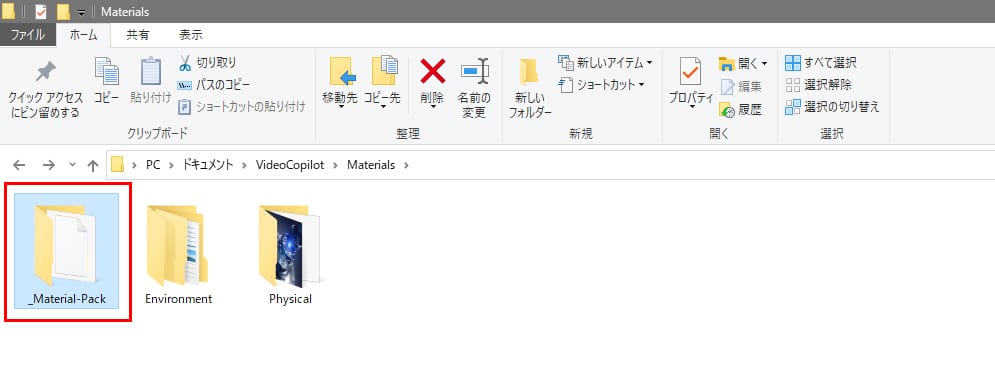
3Dモデル インストール方法
ダウンロードした3DモデルのZipファイルを解凍し、フォルダを開いて下記のモデルフォルダを確認します。
- PixelLab_EarthPack_v1
- PixelLab_TechnologyPack
- Pixel-Lab-Low-Poly-Scenery-Pack
- The Pixel Lab – Video Production Pack
- The Pixel Lab Financial Pack
- The Pixel Lab Music Pack
After Effectsが終了した状態で上記のフォルダをElement 3Dのモデルフォルダに移動すればインストールは完了です。
※Element 3Dのアセットフォルダをデフォルト以外に指定している場合、自身で指定したVideoCopilotフォルダのMaterialsにインストールしてください。
C:\Users\ユーザー名\Documents\VideoCopilot\Models
MacOS:Macintosh HD > ユーザー > ユーザー名 > 書類 > VideoCopilot > Models
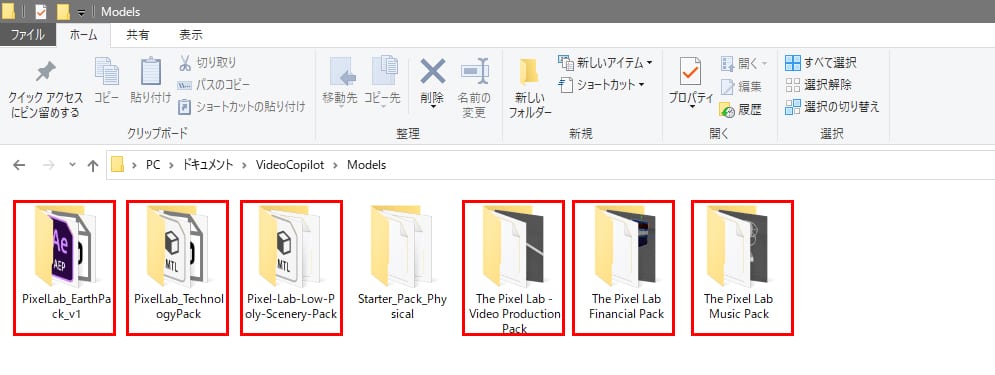
アンインストール方法
Element 3Dのアセットフォルダに移動したフォルダを削除することでアンインストールは完了します。